Win11 键盘布局设置秘籍,轻松添加与更改
在使用 Windows 11 操作系统时,掌握如何添加和更改键盘布局是一项非常实用的技能,这不仅能让您在输入时更加便捷高效,还能满足您在不同语言输入需求下的个性化设置,就让我们一起深入了解 Win11 中添加和更改键盘布局的详细方法。
对于很多用户来说,可能默认的键盘布局并不能完全满足他们的日常使用需求,您可能需要在中文输入和英文输入之间频繁切换,或者您正在学习一门新的语言,需要添加对应的键盘布局。
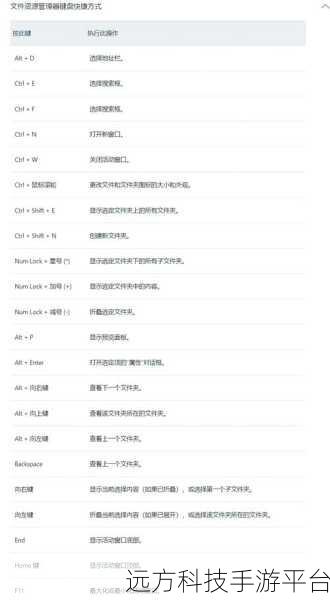
我们来看看如何添加键盘布局,点击任务栏上的“开始”按钮,然后在菜单中找到“设置”选项,在打开的“设置”窗口中,点击“时间和语言”。
在“时间和语言”页面中,您会看到左侧有一系列的选项,选择“语言和区域”,在右侧的页面中,找到“键盘”选项,点击“添加键盘”按钮,系统会为您列出各种可供选择的键盘布局,您可以根据自己的需求进行选择。
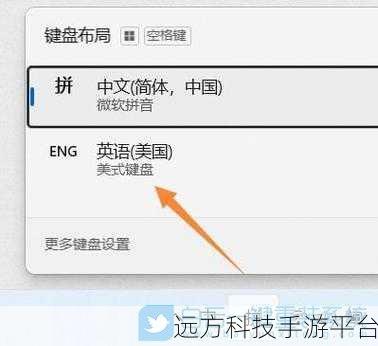
如果您需要添加法语键盘布局,就在列表中找到“法语”,然后点击它,添加完成后,您可以在任务栏的语言图标上看到新添加的键盘布局。
接下来是更改键盘布局,同样是在“语言和区域”页面中,您可以看到已经添加的键盘布局列表,如果您想要更改默认的键盘布局,只需点击您想要设置为默认的键盘布局,然后将其向上拖动到列表的顶部即可。
还有一些快捷键可以帮助您在不同的键盘布局之间快速切换,默认情况下,您可以使用“Windows 键 + 空格键”来循环切换已添加的键盘布局。
为了让您更好地理解和掌握这个操作,我们来假设一个场景,假如您正在玩一款支持多种语言输入的游戏,巫师 3》,在游戏中,您可能需要与来自不同地区的玩家交流,这时候就需要快速切换键盘布局来输入不同的语言。
在游戏过程中,您只需按下“Windows 键 + 空格键”,就可以在已添加的键盘布局之间切换,从中文切换到英文,或者从英文切换到其他语言,这样,您就能更加顺畅地与其他玩家进行交流,提升游戏体验。
再举一个办公场景的例子,如果您正在处理一份多语言的文档,需要频繁在不同语言之间进行输入,掌握添加和更改键盘布局的方法就能大大提高您的工作效率。
问答:
1、问:添加键盘布局后如何确认是否添加成功?
答:您可以在任务栏的语言图标上查看是否有新添加的键盘布局选项,或者在输入文本时尝试切换到新添加的键盘布局进行输入测试。
2、问:能否同时添加多个不同语言的键盘布局?
答:可以的,Windows 11 支持同时添加多个不同语言的键盘布局,方便您根据需要随时切换使用。
3、问:如果添加的键盘布局在使用中出现问题,该如何解决?
答:您可以尝试重新添加该键盘布局,或者检查系统的语言设置是否正确,如果问题仍然存在,可以考虑更新系统或者联系微软客服寻求帮助。